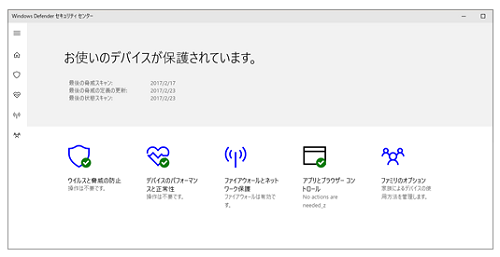
Windows10にはセキュリティープログラムとして
Windows Defenderが標準搭載されていて、
パソコンへの脅威をリアルタイム保護で常にスキャンしているので
パソコンに掛かる負担も大きくなります。
しかし、実際には、愛用するウィルスセキュリティーソフトなどを
別でインストールしていてそちらを利用している場合、
Windows Defenderは不要となります。
なんだかパソコンが重い…と感じた時、Windows Defenderを
無効化することで、動作が軽くなることもありますので
パフォーマンスが気になる場合は試してみてください。
注目の商品がたくさん!
詳しい動画解説
↓↓↓
Windows Defenderを完全に無効化する
1、
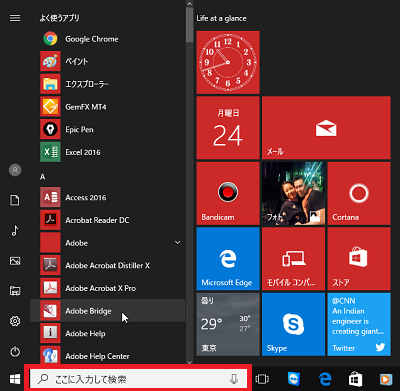
Windowsスタートボタンから「ここに入力して検索」欄に
「regedit」と入力します。
※コピー貼り付けが便利です。
2、
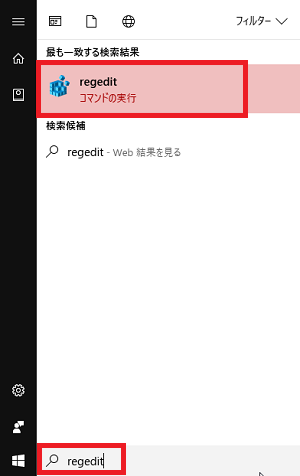
このような表示が出てくるので、「regedit(コマンドの実行)」を
クリック
3、
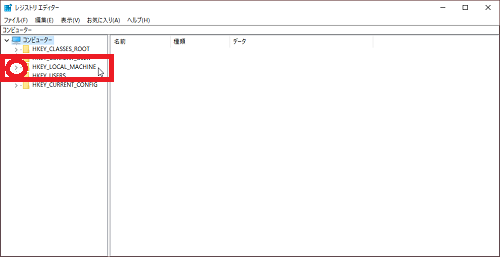
このようなレジストリー画面が開きます。
尚、レジストリーを操作するときは、プログラムに支障をきたすことも
あるので、不用意にいじらないように注意してください。
4、
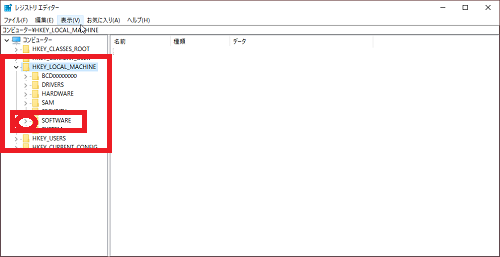
「HKEY_LOCAL_MACHINE」欄の左側の「>」部分を
クリックすると、下にメニューが展開されるので
「SOFTWARE」の「>」部分をクリック
5、
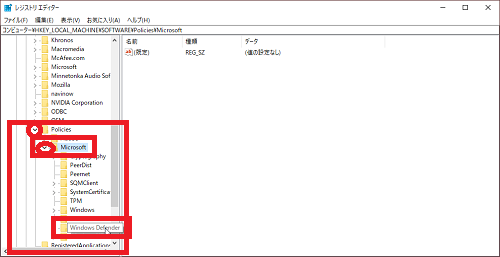
さらにメニューが展開されます。
「Policies」の「>」→「Microsoft」の「>」→
「Windows Defender」をクリックします。
6、
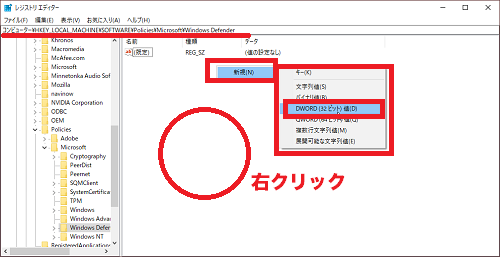
画面右側の何もない白いところを右クリックし、
「新規」→メニューから「DWORD(32ビット)値」をクリック
7、
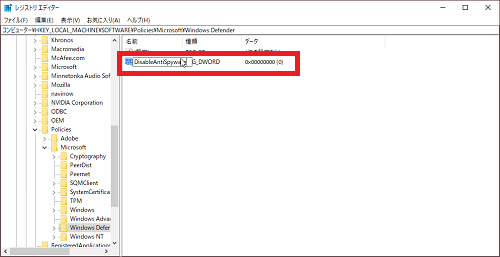
新しい項目が追加されるので、名前を「DisableAntiSpyware」と
変更します。
※コピー貼り付けが便利です。
8、
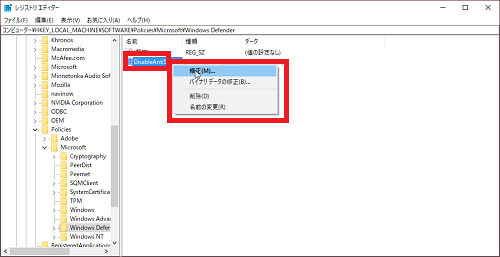
新しい項目「DisableAntiSpyware」を右クリックして
メニューから「修正」をクリックします。
10、
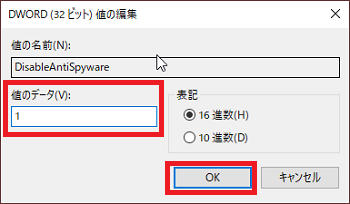
このようなへ入画面が開くので「値のデータ」欄を
「1」に変更します。
尚、「1」が無効化、「0」が有効化となります。
これで、Windows Defenderが完全に無効化できました!
★ウィルスセキュリティーソフトを
特別にインストールしていない場合は無効化しないでください。
★レジストリーの操作をするときは、
こちらで解説している以外の操作をしないよう注意してください。









